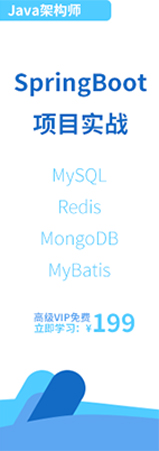- IntelliJ IDEA教程
- 认识IntelliJ IDEA
- IntelliJ IDEA安装和设置
- IntelliJ IDEA使用教程
- IntelliJ IDEA快捷键
- IntelliJ IDEA使用技巧
- 从IntelliJ IDEA获取帮助
- IntelliJ IDEA中使用Debug
- Debug开篇
- IDEA中Debug的用法与快捷键
- IDEA Debug查看变量
- 在IntelliJ IDEA中计算表达式
- IDEA Debug模式下智能步入
- IntelliJ IDEA设置条件断点
- IntelliJ IDEA多线程调试
- IntelliJ IDEA Debug回退断点
- Debug中断
- JRebel激活
- IDEA常用快捷键
- IntelliJ IDEA的一般准则
- 使用IntelliJ IDEA的用户界面进行导览
- 设置IntelliJ IDEA项目和工作环境
- IntelliJ IDEA配置代码样式
- IntelliJ IDEA配置颜色与字体
- 配置IntelliJ IDEA键盘快捷键
- IntelliJ IDEA配置菜单、工具栏与行分隔符
- 配置IntelliJ IDEA的快速列表
- 使用IntelliJ IDEA代码样式
- IntellJ IDEA文件的类型与颜色
- IntelliJ IDEA配置文件编码
- 切换启动JDK与共享IDE设置
- 导出IDE设置以及配置浏览器
- IntelliJ IDEA编辑器
- 在IntelliJ IDEA编辑器中选择文本
- IntelliJ IDEA的剪切、复制和粘贴
- 在IntelliJ IDEA和Explorer / Finder之间复制和粘贴
- IntelliJ IDEA代码块的注释及取消注释
- IntelliJ IDEA如何实现撤销和重做
- 在IntelliJ IDEA编辑器中打开并重新打开文件
- 在IntelliJ IDEA编辑器中关闭文件
- Lens模式以及Multicursor的使用
- IntelliJ IDEA收藏夹
- IntelliJ IDEA保存和还原更改
- 在IntelliJ IDEA编辑器中更改字体大小
- IntelliJ IDEA高级编辑程序
- 重新格式化IntelliJ IDEA源代码
- 更改IntelliJ IDEA的代码缩进
- 如何折叠IntelliJ IDEA代码片段
- 查看IntelliJ IDEA插入符
- IntelliJ IDEA如何让文件可写
- 怎么突出显示IntelliJ IDEA的大括号
- Scratches文件介绍
- 如何添加,删除和移动IntelliJ IDEA的代码
- IntelliJ IDEA如何连接行与文字
- IntelliJ IDEA分割字符串的方法
- 如何以表格格式编辑CSV文件
- IntelliJ IDEA拖放操作及如何在IntelliJ IDEA编辑器中使用Macros
- 管理IntelliJ IDEA的编辑器选项卡
- IntelliJ IDEA如何使用TODO
- IDEA使用Subversion集成
- Subversion存储库
- Subversion本地工作副本
- 配置HTTP代理与Subversion存储库位置
- 如何从Subversion存储库导出信息
- 如何通过Subversion将更改集成到分支
- Subversion集成SVN项目或目录
- 解决Subversion版本控制下的文本冲突
- Subversion查看和处理更改列表
- 通过Subversion查看合并源
- IDEA使用文件和目录的Subversion属性
- IDEA查看属性的差异
- IDEA解决冲突
- 诊断Subversion集成的问题
- Subversion将更改集成到功能分支
- IntelliJ IDEA提取委托重构
- IntelliJ IDEA提取接口重构
- IntelliJ IDEA方法重构
- IntelliJ IDEA提取方法对象重构
- IntelliJ IDEA提取参数对象重构
- IntelliJ IDEA提取超类
- IntelliJ IDEA提取常量
- IntelliJ IDEA提取字段
- IntelliJ IDEA提取函数参数
- IntelliJ IDEA提取部分
- IntelliJ IDEA提取函数变量
- IntelliJ IDEA提取属性
- IntelliJ IDEA提取变量
- IntelliJ IDEA配置版本控制选项
Subversion本地工作副本
Subversion配置本地工作副本的格式
工作副本是一个目录,其中包含可用作专用工作区的文件集合,以及一些由Subversion创建和维护的额外文件。例如,工作副本中的每个目录都包含一个名为.svn的管理目录。
您可以使用Subversion 1.3,1.4,1.5,1.6,1.7,1.8或1.9创建本地工作副本。IntelliJ IDEA处理所有这些格式,让您选择升级到新格式或保留旧格式。
要检查VCS关联,请转到:文件| 设置| 版本控制(File | Settings | Version Control),其中列出了项目目录(或整个项目)与VCS之间的所有映射。
切换到另一个Subversion格式总是与Subversion控制下的特定工作副本(目录)相关联。换句话说,不能在IDE级别升级到更新的Subversion格式,但只能在 subversion 控制下的目录中更新。
要更改本地工作副本的格式,请执行以下操作:
⒈ 通过执行以下任一操作来打开“版本控制(Version Control)”工具窗口:
① 在主菜单上,选择:查看| 工具窗口| 版本控制(View | Tool Windows | Version Control)。
② 按Alt+9。
⒉ 切换到“Subversion工作副本信息”选项卡。此选项卡仅在当前项目源完全或部分受Subversion控制时才可用。
⒊ 滚动到所需目录上的信息,然后单击“更改(Change)”链接。请注意,Subversion 1.9可以与本地工作副本版本1.8一起使用,所以在这种情况下,更改链接将不会出现。
⒋ 在打开的“转换工作副本格式(Convert Working Copy Format)”对话框中,选择所需的格式选项。
Subversion清理本地工作副本
Subversion中的清理命令可以在以下情况下有所帮助:
⒈ 您的本地工作副本处于不一致的状态,因为Subversion命令被中断。
⒉ 文件的时间戳已经更改,而其内容保持不变。
要清理本地工作副本,请执行以下任一操作:
⒈ 在Project工具窗口中选择所需的文件或目录,然后从选择的上下文菜单中选择:Subversion | 清除(Subversion | Cleanup)。
⒉ 在编辑器中打开所需的文件并从主菜单选择:VCS | Subversion | 清除(VCS | Subversion | Cleanup)。
⒊ 在版本控制工具窗口的本地更改选项卡中选择所需的文件或目录,然后从选择的上下文菜单中选择:Subversion | 清除(Subversion | Cleanup)。
Subversion集成比较本地工作副本文件与分支
除了通用的文件版本比较选项之外,IntelliJ IDEA的Subversion集成还提供了一个特殊的命令,使您可以将本地工作副本中的文件与其选定分支中的版本进行比较。
要将文件与指定分支中的版本进行比较,请执行以下操作:
⒈ 在“项目”工具窗口中选择所需的文件,或在编辑器中打开它。
⒉ 从主VCS菜单或选择的上下文菜单中,选择:Subversion | 与分支进行比较(Subversion | Compare with Branch)。
⒊ 在“比较分支”弹出窗口中,选择所需的分支。此时将出现 "与分支比较" 对话框,其中显示文件的差异查看器的形式。
此操作也可在 SVN 存储库浏览器中使用。右键单击所需的目录,然后从上下文菜单中选择相应的命令。